Képernyőképek készítése a Microsoft Surface RT-n
Felület Ablakok Windows Rt / / March 17, 2020
A képernyőfelvétel készítéséhez a Surface RT-n tartsa lenyomva a Windows és a Hangerő le gombot. Használhatja a beépített Snipping eszközt is, de nem képes felvételeket e-mailben küldeni RT-ben.
Ha van egy Microsoft Surface rendszere a Windows RT-vel, és képernyőképet kell készítenie, van néhány módszer erre. Az egyik a tabletta fizikai gombjait használja, a másik az ingyenes beépített Snipping eszköz használatát jelenti.
Használjon fizikai gombokat a felszíni RT tablettán
A képernyő teljes képernyőjének képernyőfelvételéhez nyomja meg és tartsa lenyomva a Windows gombot és a hangerő csökkentő gombot.
Tipp: Tartsa lenyomva a Windows gombot, és kissé rezegni fog, majd nyomja meg a hangerő csökkentő gombot.
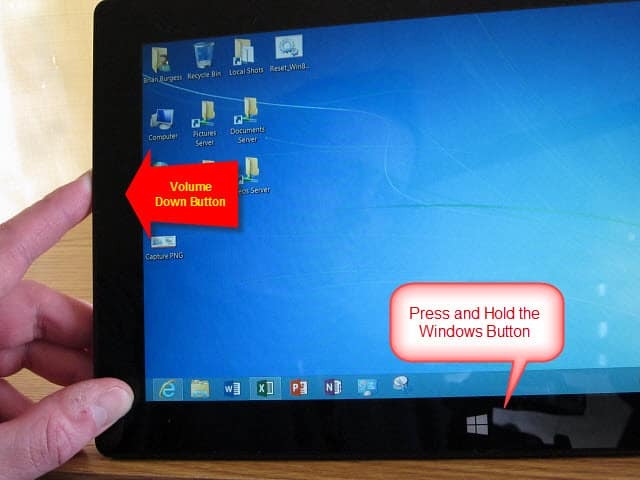
Lehet, hogy nem gondolja, hogy lövés történt, mert nincs megerősítő hang vagy üzenet, de igen. Alapértelmezés szerint a képernyőképeket a Saját mappába helyezik Képek> Pillanatképek mappába.
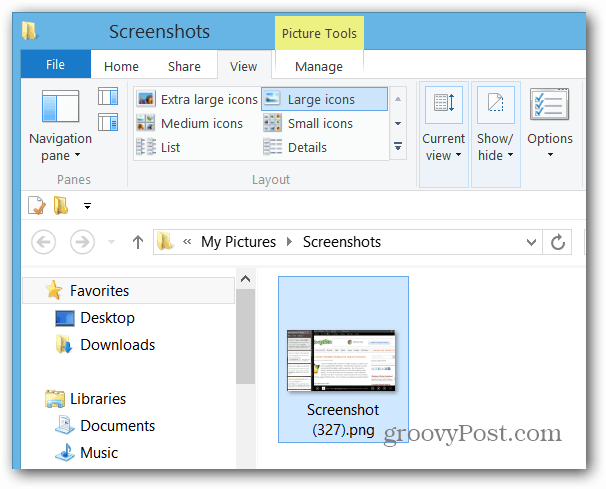
Használja a Vágóeszközt
Az Snipping eszköz 2006-ban PowerToy-ként indult, és 2006-ban debütált Távlat, és azóta továbbra is a Windows része - beleértve az RT-t is.
A felületen található snipping eszköz eléréséhez a Start képernyőn típus:snipping eszköz és kattintson rá, vagy koppintson rá a keresési eredmények alatt. Ha sokat használ, érdemes rögzíteni a Kezdőképernyő vagy Asztali tálca.
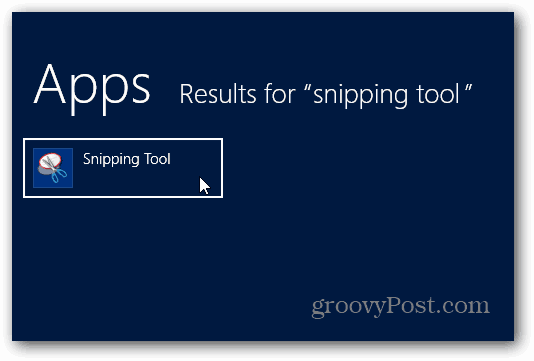
A Snipping Tool megjelenik az asztalon. Válassza az Új lehetőséget, és válassza ki a használni kívánt snip típusát. Úgy gondolom, hogy a „Szabad formájú Snip” a ceruza használatakor a legjobban működik. A többi nagyszerű egér és billentyűzet használatakor.
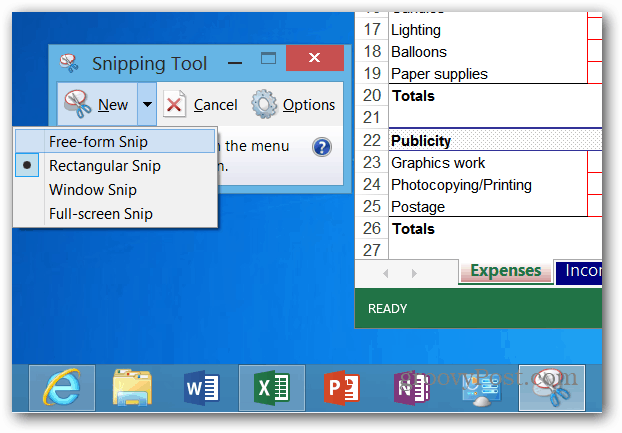
Válassza ki a képernyő azon területét, amelyről le szeretne készíteni.
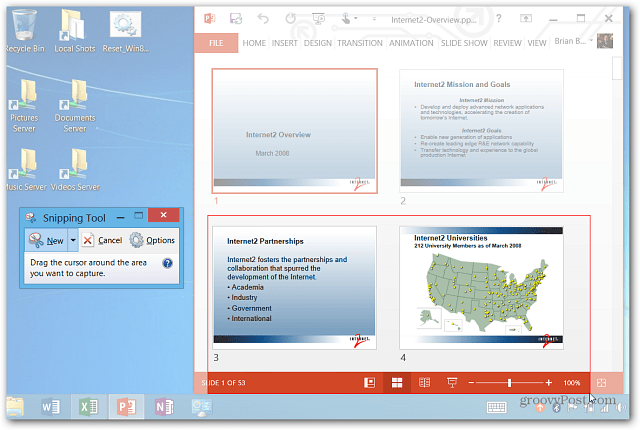
Ezután a képernyőkiválasztás megnyílik a Snipping Tool szerkesztőben, így szükség esetén kisebb módosításokat végezhet benne. Ismét szeretem a toll használatát kézzel írott jegyzetek hozzáadásához.
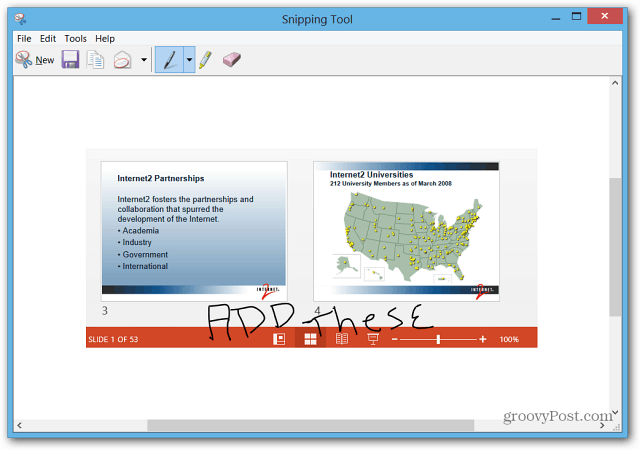
Az egyik feltűnő probléma az, hogy nem lehet e-mailben elküldeni a felvételt közvetlenül a Snipping Tool segítségével. Nem ismeri fel a Levelező alkalmazást. A Surface Pro használatával nincs ez a korlátozás.
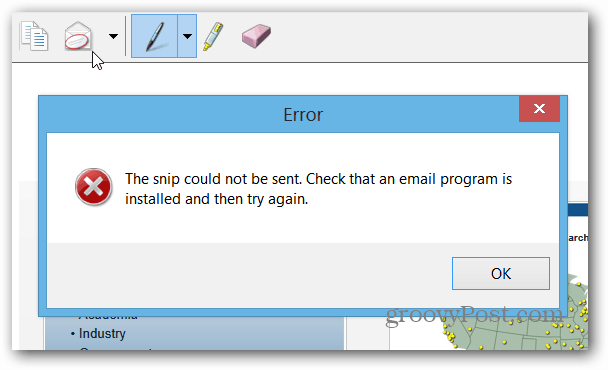
Mentnie kell a képernyőképet, majd megnyitnia kell a Levelező alkalmazást, és mellékletként kell elküldenie.
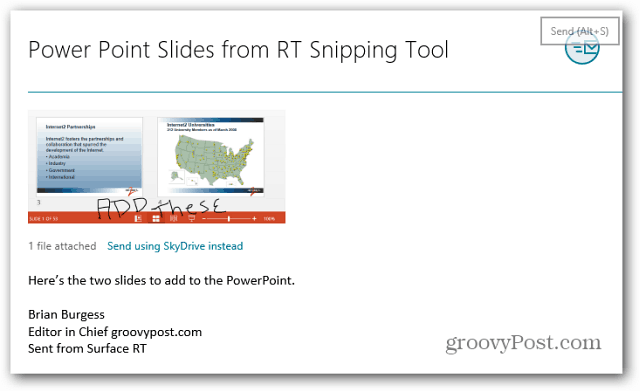
Ezenkívül a Vágóeszköz nem használható felvételek készítéséhez a metró stílusú felületről. Ehhez a fizikai gomb módszerét kell használnia.



